Wielu użytkowników ostatnio zgłosiło, że występują pewne problemy z procesem instalacji Windows 8, 8.1 i Windows 10. Jak wszyscy wiemy, chociaż platformy te są stabilne i świetne zarówno pod względem wydajności, jak i wbudowanych funkcji, jest kilka denerwujących i stresujących problemów Być może największy problem związany jest z „błąd” czarnego ekranu ma to miejsce, gdy próbujesz zainstalować lub zaktualizować system operacyjny Windows 8, 10.
Więc jeśli masz do czynienia z problemami z czarnym ekranem, nie panikuj i przeczytaj poniższe wskazówki, ponieważ postaramy się łatwo naprawić ten problem z Windows 8 i Windows 8.1, 10. Teraz, ponieważ Microsoft zauważył tak wiele skarg, firma postanowiła podać kilka instrukcji, aby zastosować, aby naprawić pusty czarny ekran otrzymany podczas procesu instalacji systemu Windows 8.1. Dlatego wykonując poniższe kroki nauczysz się, jak rozwiązać problem z czarnym ekranem, stosując własne rozwiązanie Microsoftu, chociaż firma nadal pracuje nad dedykowaną ścieżką, którą należy domyślnie zastosować do rozwiązania tego irytującego problemu.
W tej kwestii możesz również sprawdzić, jak wyświetlić szczegóły BSOD w Windows 8, 10 lub jak rozwiązać problemy ze zgodnością w Windows 8, 8.1, 10. Teraz wykonaj poniższe kroki i spróbuj naprawić system Windows 8 lub Windows 8.1, 10 system. Sprawdź także nasze własne wskazówki, jeśli przedstawiona poniżej metoda nie działa zgodnie z oczekiwaniami.
Jak naprawić problem z czarnym ekranem w systemie Windows 8 lub 8.1, 10
- Oficjalna metoda dostarczona przez Microsoft
- Zaktualizuj sterowniki karty graficznej
- Wyłącz oprogramowanie antywirusowe
1. Oficjalna metoda dostarczona przez Microsoft
- Musisz mieć bootowalny dysk Windows 8, 8.1, 10.
- Włóż dysk DVD do urządzenia i ponownie uruchom słuchawkę.
- W razie potrzeby zmiany kolejności rozruchu wystarczy nacisnąć klawisz F9 na klawiaturze.
- Uważaj, ponieważ będziesz musiał „nacisnąć dowolny klawisz”, aby uruchomić komputer z płyty CD / DVD — zrób to.
- Teraz rozpocznie się sekwencja instalacji; poczekaj, aż wszystkie pliki systemu Windows zostaną załadowane.
- Zostaną wówczas wyświetlone domyślne okna instalatora Microsoft.
- Stamtąd kliknij „Dalej”.
- Do następnego stuknij opcję „Rozwiązywanie problemów” umieszczoną w lewym dolnym rogu ekranu instalatora Windows.
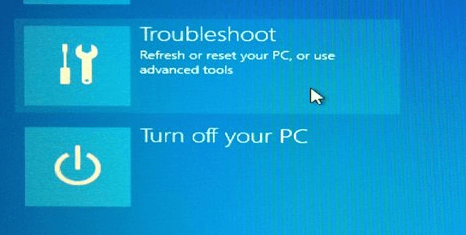
- W następnym oknie wybierz „Rozwiązywanie problemów Odśwież lub zresetuj komputer albo użyj zaawansowanych narzędzi”, a następnie przejdź do „Opcje zaawansowane”.
- Otwórz okno wiersza polecenia w procesie instalacji, wybierając „Wiersz polecenia» opcja.

- W oknie cmd, które zostanie wyświetlone, wpisz „C:” naciśnij klawisz Enter, a następnie wpisz „bootrec / fixmbr” i naciśnij klawisz Enter na końcu.
- Powinieneś zauważyć komunikat „Operacja zakończona pomyślnie” wyświetlony na twoim urządzeniu.
- W cmd wpisz „exit” i naciśnij enter.
- Odrzuć instalacyjną płytę DVD z systemem Windows 8, 8.1, 10 i wybierz „wyłącz komputer”.
- Poczekaj, aż urządzenie zostanie wyłączone; uruchom ponownie i to wszystko. W ten sposób możesz naprawić czarny ekran w Windows 8 i Windows 8.1, 10
2. Zaktualizuj sterowniki karty graficznej
Zasadniczo ten problem jest spowodowany problemami z niekompatybilnością sterowników. Jeśli więc powyższe kroki nie działają, możesz również spróbować zainstalować najnowsze sterowniki graficzne w trybie awaryjnym. Teraz, jeśli musisz zainstalować sterowniki AMD również przed ponownym uruchomieniem komputera w trybie normalnym, nie zapomnij odinstalować Lucid MVP, ponieważ to rozwiązanie działało na wielu użytkownikach Windows 8 i Windows 8.1, 10.
3. Wyłącz oprogramowanie antywirusowe
Inną częstą przyczyną problemów z czarnym ekranem po zainstalowaniu najnowszej wersji systemu operacyjnego Windows może być oprogramowanie antywirusowe. W rzeczywistości wielu użytkowników, którzy zainstalowali aktualizację systemu Windows 10 April, napotkało problemy z czarnym ekranem podczas aktualizacji. Po tymczasowym wyłączeniu rozwiązań bezpieczeństwa byli w stanie zainstalować nową wersję systemu operacyjnego.
Wypróbuj te kroki i sprawdź, czy możesz rozwiązać czarny ekran z systemu Windows 8, 8.1, 10. Skorzystaj również z poniższych komentarzy, aby podzielić się z nami swoimi wrażeniami i wskazać inne rozwiązanie, które może działać i pomóc innym użytkownikom Microsoft — również odpowiednio zaktualizujemy ten przewodnik krok po kroku.

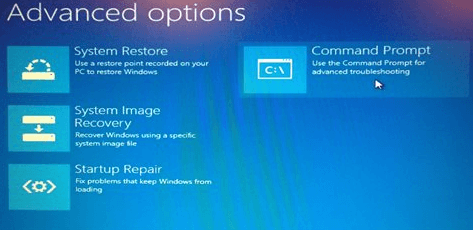
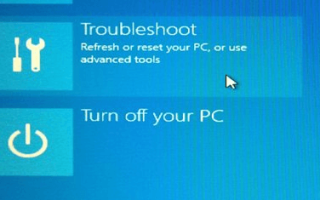
![Nie mogę otworzyć Skype’a w Windows 10 [NAJPROSTSZE ROZWIĄZANIA]](https://pogotowie-komputerowe.org.pl/wp-content/cache/thumb/d5/36f977f497690d5_150x95.png)
![Nie można użyć opcji kopiuj wklej w systemie Windows 10 [KOMPLETNY PRZEWODNIK]](https://pogotowie-komputerowe.org.pl/wp-content/cache/thumb/14/6a4bc33fcab2e14_150x95.png)

